Damos-lhe as boas-vindas
Damos-lhe as boas-vindas à Dell
Minha conta
- Efetuar encomendas de forma rápida e fácil
- Ver todas as encomendas e controlar o seu estado de expedição
- Criar e aceder a uma lista dos seus produtos
- Gerencie seus sites, produtos e contatos de nível de produto da Dell EMC usando o Company Administration.
Número do artigo: 000149499
Windows 11およびWindows 10のビデオ設定
Resumo: この記事では、Windows 11およびWindows 10デスクトップ環境に組み込まれている基本的なビデオ設定ユーティリティーについて説明します。
Conteúdo do artigo
Instruções
目次
画面解像度の設定または変更
画面解像度は、デスクトップから調整することができます。
- スタート>>設定システム>ディスプレイの順に選択し、ディスプレイが表示されているセクションを見て、変更するディスプレイを選択します。
- [ディスプレイの解像度] 行で、リストを選択し、オプションを選択します。(推奨)とマークされているものを使用するのが最善です。モニターは、ネイティブの解像度よりも低い解像度をサポートできますが、テキストは鮮明に見えず、ディスプレイが小さくなったり、画面の中央部が表示されたり、黒で縁取られたり、引き伸ばされたりすることがあります。
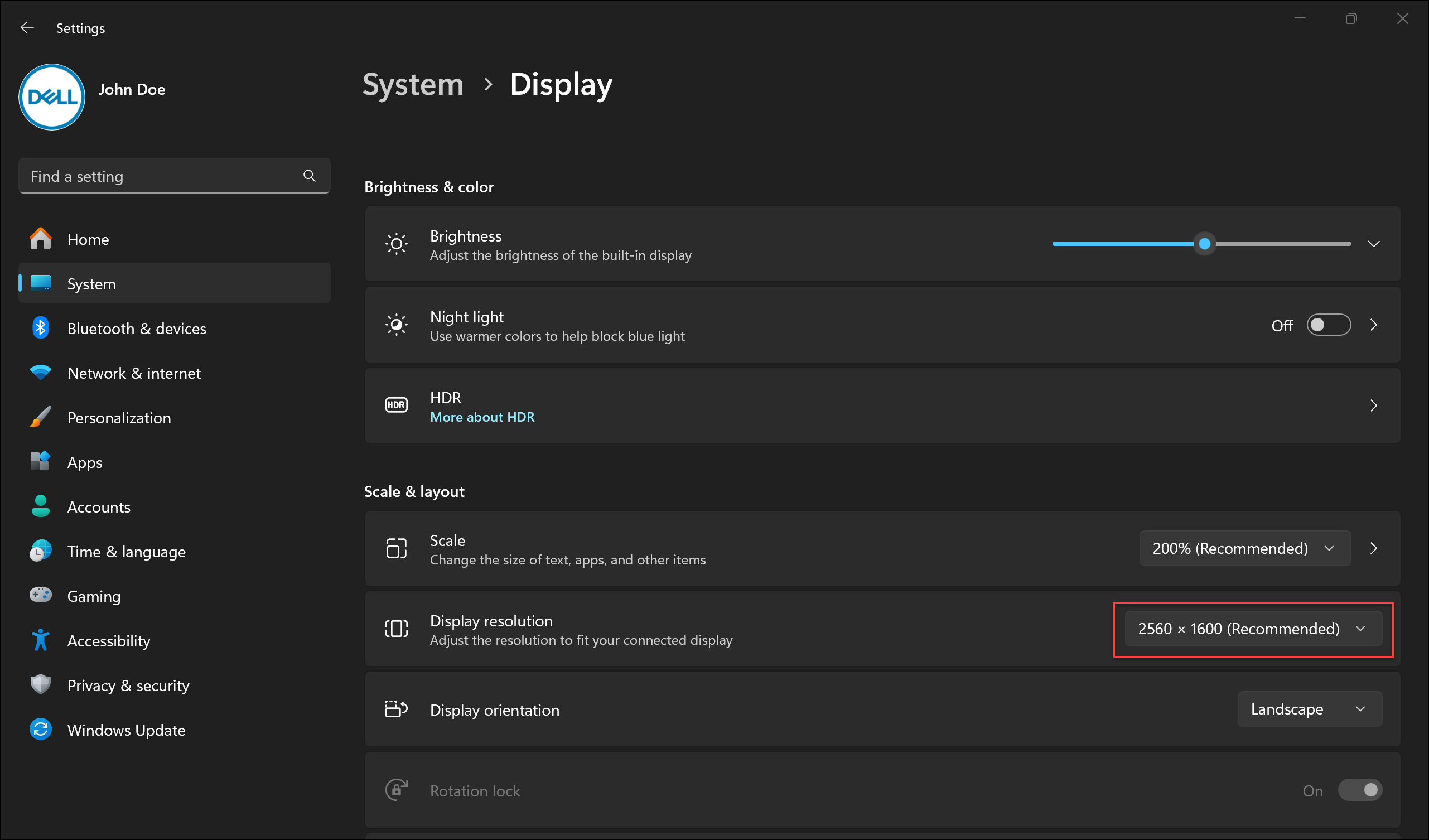
リフレッシュレートの調整
- スタート設定>システム>>ディスプレイ>詳細ディスプレイを選択します。
- [ リフレッシュ レートの選択] の横にある、目的のリフレッシュ レートを選択します。表示されるリフレッシュ レートは、ディスプレイとサポート対象によって異なります。一部のノートパソコンと外部ディスプレイでは、より高いリフレッシュ レートがサポートされています。
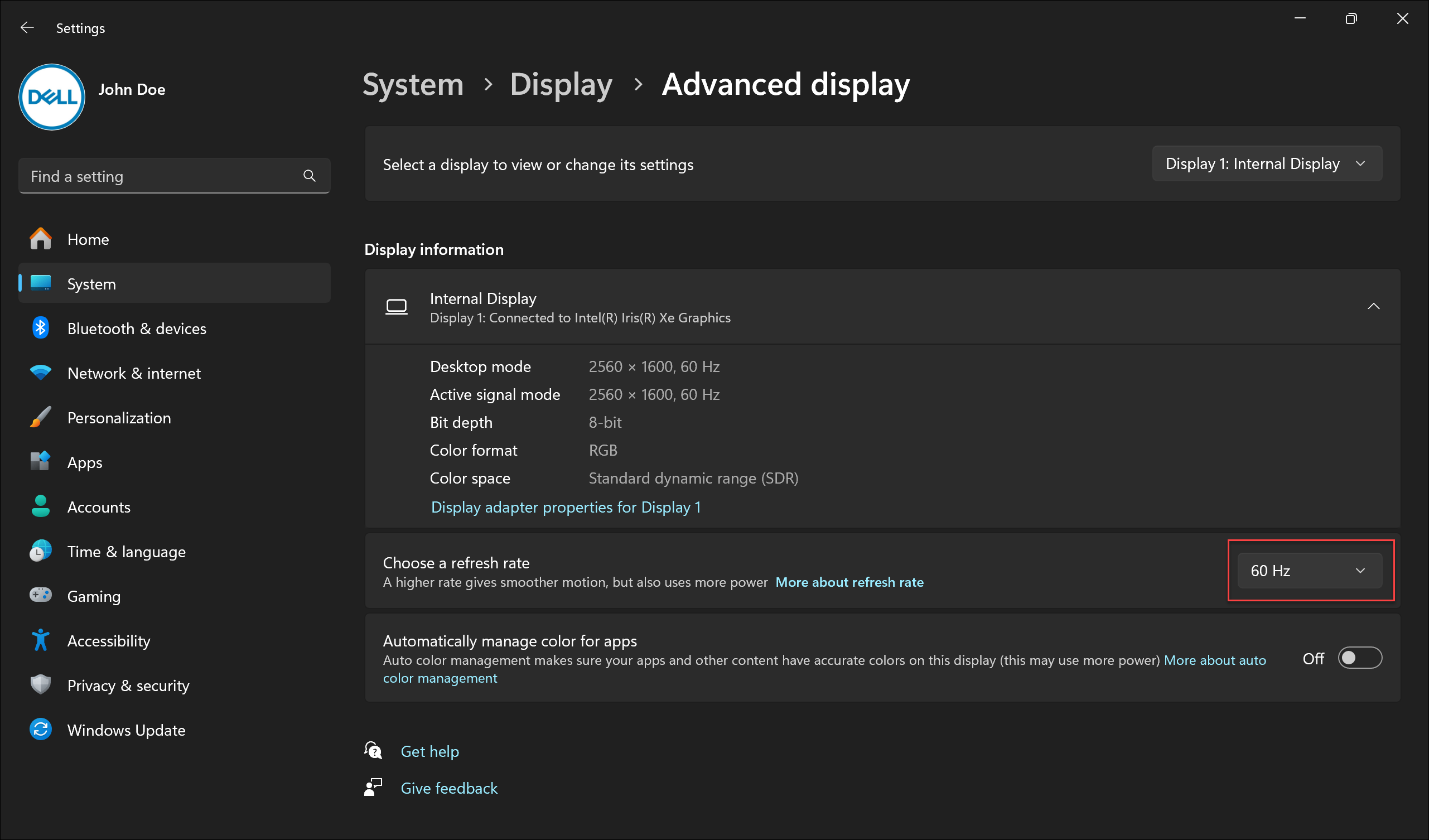
テキストとアイコンのサイズの変更
Windows内のアイテムのサイズを調整するには、次の手順に従います
- スタート>>>設定システム ディスプレイを選択します。
- [ 縮尺とレイアウト ] セクションまでスクロールします。
- 「調整」を選択し、オプションを選択します。通常は、[(推奨)]とマークされているものを選択することをお勧めします。
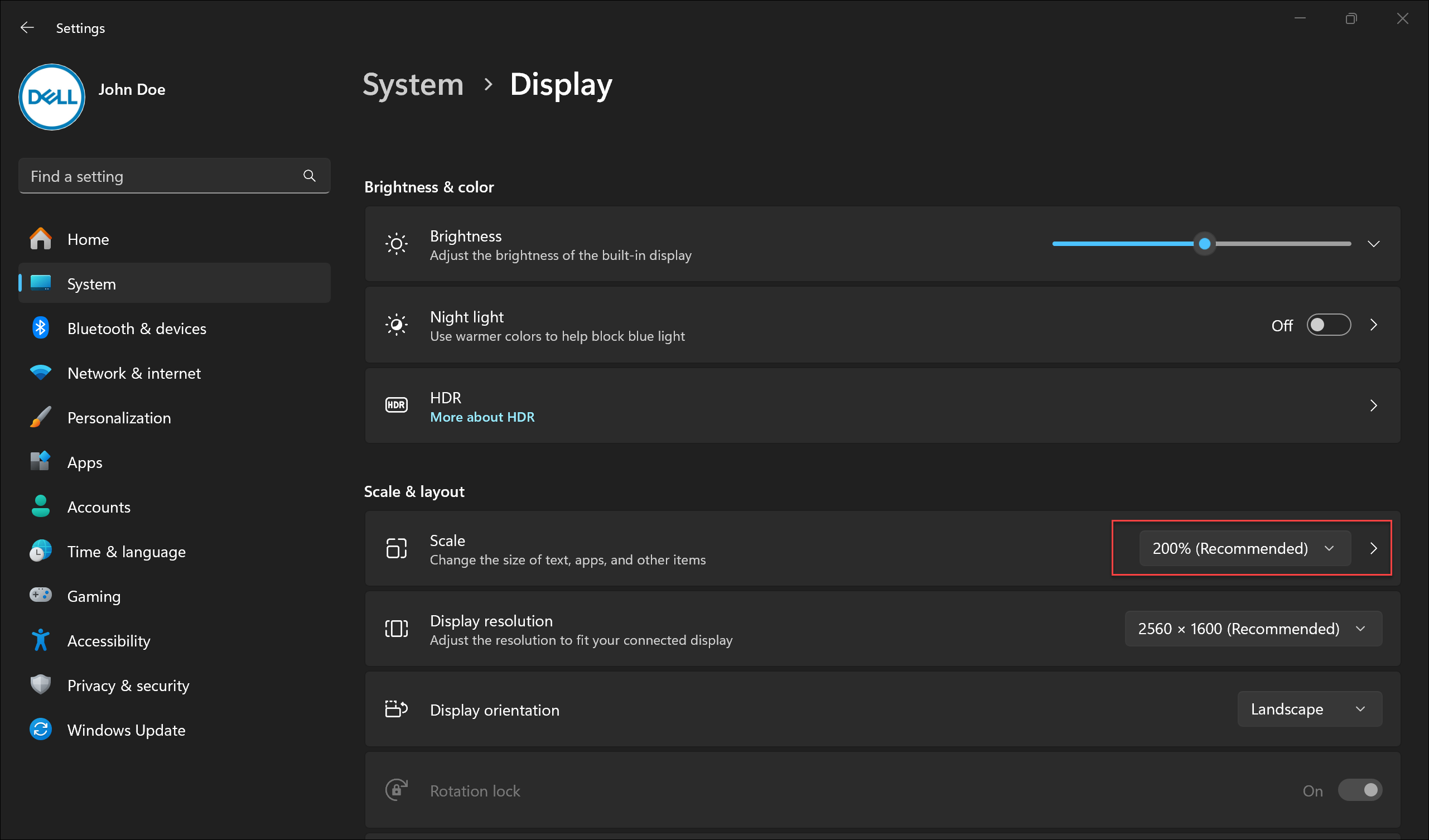
Propriedades do artigo
Data da última publicação
17 jun. 2024
Versão
8
Tipo de artigo
How To